Clàr-innse
Tha an oideachadh a’ mìneachadh mar a sgrìobhas tu foirmlean ann an Excel, a’ tòiseachadh le feadhainn gu math sìmplidh. Ionnsaichidh tu mar a chruthaicheas tu foirmle ann an Excel a’ cleachdadh cunntachail, iomraidhean cealla agus ainmean comharraichte. Cuideachd, chì thu mar a nì thu foirmlean a’ cleachdadh draoidh nan gnìomh no cuir a-steach gnìomh gu dìreach ann an cealla.
San artaigil mu dheireadh tha sinn air tòiseachadh a’ rannsachadh facal inntinneach de fhoirmlean Microsoft Excel. Carson a tha inntinneach? Leis gu bheil Excel a’ toirt seachad foirmlean airson cha mhòr rud sam bith. Mar sin, ge bith dè an duilgheadas no an dùbhlan a tha romhpa, tha teans gum faodar a rèiteach le bhith a’ cleachdadh foirmle. Feumaidh tu dìreach fios a bhith agad mar a nì thu fear ceart :) Agus is e sin dìreach a tha sinn gu bhith a’ bruidhinn san oideachadh seo.
Airson tòiseachadh, bidh foirmle Excel sam bith a’ tòiseachadh leis an t-soidhne co-ionann (=). Mar sin, ge bith dè an fhoirmle a tha thu gu bhith a’ sgrìobhadh, tòisich le bhith a’ taipeadh = an dàrna cuid sa chill ceann-uidhe no ann am bàr foirmle Excel. Agus a-nis, leig dhuinn sùil nas mionaidiche a thoirt air mar as urrainn dhut foirmlean eadar-dhealaichte a dhèanamh ann an Excel.
Mar a nì thu foirmle Excel sìmplidh le bhith a’ cleachdadh cunbhalachan is gnìomhaichean
Ann am Microsoft Is e foirmlean Excel, seasmhach àireamhan, cinn-latha no luachan teacsa a chuireas tu a-steach gu dìreach ann am foirmle. Gus foirmle Excel sìmplidh a chruthachadh a’ cleachdadh cunbhalachd, dìreach dèan na leanas:
- Tagh cealla far a bheil thu airson an toradh a thoirt a-mach.
- Taidhp an samhla co-ionnan (=), agus an uairsin sgrìobh an co-aontar a tha thu airson obrachadh a-mach.
- Brùthan iuchair Enter gus am foirmle agad a chrìochnachadh. Dèanta!
Seo eisimpleir de fhoirmle toirt air falbh sìmplidh ann an Excel:
=100-50
Mar a sgrìobhas tu foirmlean ann an Excel a’ cleachdadh cill iomraidhean
An àite luachan a chur a-steach gu dìreach san fhoirmle Excel agad, faodaidh tu iomradh a thoirt air na ceallan , anns a bheil na luachan sin.
Mar eisimpleir, ma tha thu airson luach a thoirt air falbh ann an ceal B2 bhon luach ann an ceal A2, bidh thu a’ sgrìobhadh am foirmle toirt air falbh a leanas: =A2-B2
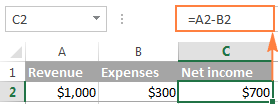
Nuair a bhios tu a’ dèanamh foirmle mar seo, is urrainn dhut na h-iomraidhean cealla a thaipeadh gu dìreach san fhoirmle, no cliog air a’ chill agus cuiridh Excel a-steach iomradh cealla co-fhreagarrach san fhoirmle agad. Airson raon iomradh a chur ris, tagh an raon de cheallan san duilleag.
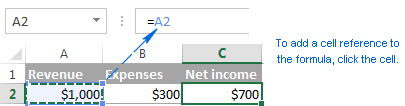
An aire. Gu gnàthach, bidh Excel a’ cur iomraidhean cealla càirdeach ris. Gus atharrachadh gu seòrsa iomraidh eile, brùth air an iuchair F4.
'S e buannachd mhòr a th' ann a bhith a' cleachdadh iomraidhean cealla ann am foirmlean Excel, nuair a dh'atharraicheas tu luach anns a' chill ainmichte, bidh am foirmle ag ath-àireamhachadh gu fèin-obrachail gun a bhith agad ri ùrachadh le làimh a h-uile àireamhachadh agus foirmlean air a’ chliath-dhuilleag agad.
Mar a chruthaicheas tu foirmle Excel le bhith a’ cleachdadh ainmean comharraichte
Gus ceum air adhart a ghabhail, faodaidh tu ainm a chruthachadh airson a cealla sònraichte no raon de cheallan, agus an uairsin thoir sùil air a’ chill sin anns na foirmlean Excel agad le bhith dìreach a’ taipeadh an ainm.
Is e an dòigh as luaithe air ainm a chruthachadh ann an Excel, a thaghadhceal(an) agus taipidh an t-ainm gu dìreach anns a' Bogsa Ainm . Mar eisimpleir, seo mar a chruthaicheas tu ainm airson ceal A2:
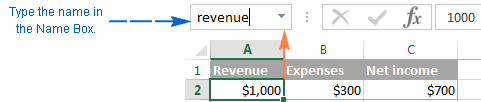
Is e dòigh proifeiseanta air ainm a mhìneachadh tron taba Formulas > ; Ainmean mìneachaidh buidheann no ath-ghoirid Ctrl+F3. Airson na ceumannan mion-fhiosrachaidh, faic cruthachadh ainm comharraichte ann an Excel.
San eisimpleir seo, tha mi air an 2 ainm a leanas a chruthachadh:
- teachd-a-steach airson cill A2
- cosgaisean airson ceal B2
Agus a-nis, gus an teachd a-steach lom obrachadh a-mach, faodaidh tu am foirmle a leanas a thaipeadh ann an cealla sam bith air duilleag sam bith taobh a-staigh an leabhar-obrach anns an deach na h-ainmean sin a chruthachadh: =revenue-expenses
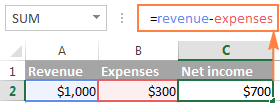
San aon dòigh, faodaidh tu ainmean a chleachdadh an àite iomraidhean cealla no raon ann an argamaidean gnìomhan Excel.
Mar eisimpleir, ma chruthaicheas tu an t-ainm 2015_sales airson ceallan A2: A100, gheibh thu àireamh iomlan de na ceallan sin le bhith a’ cleachdadh na foirmle SUM a leanas: =SUM(2015_sales)
Gu dearbh, gheibh thu an aon toradh le bhith a’ toirt seachad an raon gu gnìomh SUM: =SUM(A2:A100)
Ach, tha ainmean comharraichte a’ dèanamh foirmlean Excel nas so-thuigsinn. Cuideachd, is urrainn dhaibh gu mòr a bhith a’ cruthachadh fhoirmlean ann an Excel gu sònraichte nuair a tha thu a’ cleachdadh an aon raon de cheallan ann an ioma foirmlean. An àite a bhith a’ seòladh eadar diofar dhuilleagan-clèithe gus an raon a lorg is a thaghadh, tha thu dìreach a’ sgrìobhadh a h-ainm gu dìreach san fhoirmle.
Mar a nì thu foirmlean Excel le bhith a’ cleachdadh gnìomhan
Tha gnìomhan Excel ann.chan eil dad a bharrachd air foirmlean ro-mhìnichte a nì an àireamhachadh a tha a dhìth air cùlaibh an t-seallaidh.
Tha soidhne co-ionnan (=) aig gach foirmle, agus an dèidh sin ainm a' ghnìomh agus na h-argamaidean a chuirear a-steach taobh a-staigh nam brathan. Tha argamaidean agus co-chòrdadh sònraichte aig gach gnìomh (òrdugh sònraichte argamaidean).
Airson tuilleadh fiosrachaidh, faic liosta de na gnìomhan Excel as mòr-chòrdte le eisimpleirean foirmle agus seallaidhean-sgrìn.
Sna duilleagan-clèithe Excel agad , faodaidh tu foirmle stèidhichte air gnìomh a chruthachadh ann an 2 dhòigh:
Cruthaich foirmle ann an Excel le bhith a’ cleachdadh an Function Wizard
Mura h-eil thu a’ faireachdainn gu math comhfhurtail le Excel foirmlean-clèithe fhathast, bheir an draoidh Insert Function làmh chuideachail dhut.
1. Ruith draoidh nan gnìomh.
Gus an draoidh a ruith, cliog air a’ phutan Insert Function air a’ chuantal Formulas > Function Library , no tagh gnìomh à aon dhe na roinnean:
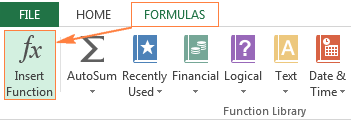
Air neo, faodaidh tu briogadh air a’ phutan Insert Function  air taobh clì a’ bhàr fhoirmeil.
air taobh clì a’ bhàr fhoirmeil.
No, taip an soidhne co-ionnan (=) ann an cealla agus tagh gnìomh bhon chlàr tuiteam-sìos air taobh clì a’ bhàr fhoirmeil. Gu gnàthach, tha an clàr-taice a’ sealltainn 10 gnìomhan a chaidh a chleachdadh o chionn ghoirid, gus faighinn chun liosta slàn, cliog Barrachd ghnìomhan...
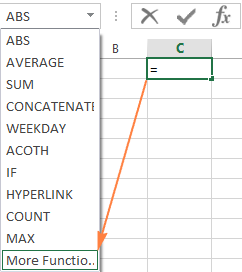
2 . Lorg an gnìomh a tha thu airson a chleachdadh.
Nuair a nochdas an draoidh Insert Function ,nì thu na leanas:
- Ma tha thu eòlach air ainm a' ghnìomha, taipidh e san raon Rannsaich airson gnìomh agus briog air Rach .
- Mura h-eil thu cinnteach dè an gnìomh a dh’ fheumas tu a chleachdadh, dèan tuairisgeul goirid air a’ ghnìomh a tha thu airson fhuasgladh san raon Lorg gnìomh agus cliog air Rach . Mar eisimpleir, 's urrainn dhut rudeigin mar seo a thaipeadh: " cealla suime" , no " cunnt ceallan falamh" .
- Ma tha fios agad dè an roinn dham buin an gnìomh, cliog air an t-saighead bheag dhubh ri taobh Tagh roinn agus tagh aon dhe na 13 roinnean a tha air an liostadh an sin. Nochdaidh na gnìomhan a bhuineas don roinn a thagh thu san Tagh gnìomh
Aon uair 's gu bheil thu air an gnìomh a tha thu airson a chleachdadh a lorg, tagh e agus cliog air OK.
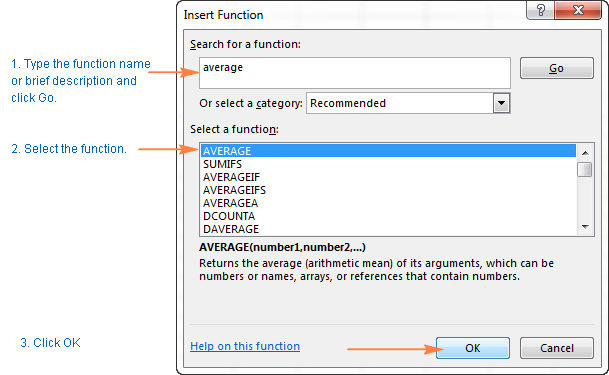
3. Sònraich na h-argamaidean gnìomh.
San dàrna ceum den draoidh gnìomh Excel, feumaidh tu argamaidean an gnìomh a shònrachadh. Is e an deagh naidheachd nach eil feum air eòlas sam bith air co-chòrdadh gnìomh. Cha leig thu leas ach na h-iomraidhean cealla no raoin a chur a-steach ann am bogsaichean nan argamaidean agus bheir an draoidh aire don chòrr.
Gus argamaid a chur a-steach , faodaidh tu iomradh cealla a thaipeadh noraon gu dìreach a-steach don bhogsa. Air neo, cliog air an ìomhaigh taghadh raon ri taobh na h-argamaid (no dìreach cuir an cursair a-steach don bhogsa argamaid), agus an uairsin tagh cealla no raon de cheallan anns an duilleag-obrach a’ cleachdadh na luchaige. Nuair a bhios tu a’ dèanamh seo, crìonaidh an draoidh gnìomh gu uinneag taghadh raon cumhang. Nuair a dh'fhosglas tu putan na luchaige, thèid am bogsa deasbaid ath-nuadhachadh gu a làn mheud.
Tha mìneachadh goirid air an argamaid a thagh thu an-dràsta ri fhaicinn dìreach fo thuairisgeul na h-obrach. Airson barrachd fiosrachaidh, cliog air a’ cheangal Cobhair leis a’ ghnìomh seo faisg air a’ bhonn.
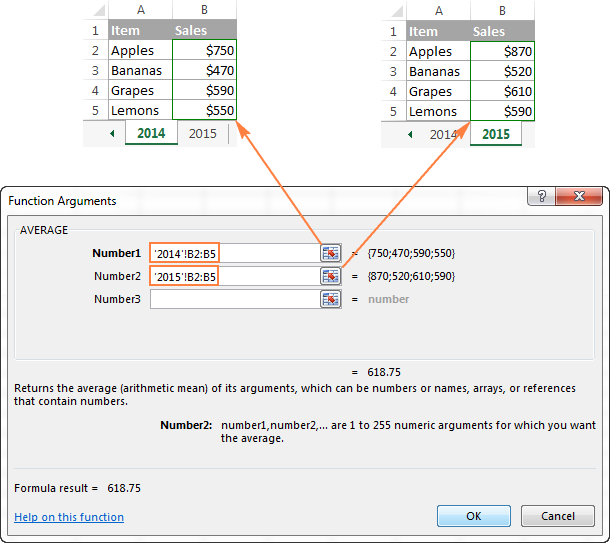
Leigidh gnìomhan Excel leat àireamhachadh a dhèanamh le cealla a’ fuireach air an aon duilleag-obrach , duilleagan eadar-dhealaichte agus eadhon leabhraichean-obrach eadar-dhealaichte. San eisimpleir seo, tha sinn a’ tomhas cuibheasachd reic airson 2014 agus 2015 bliadhna suidhichte ann an dà dhuilleag eadar-dhealaichte, agus is ann air sgàth sin a tha na h-iomraidhean raoin san dealbh gu h-àrd a’ toirt a-steach ainmean nan duilleagan. Faigh tuilleadh a-mach mu mar a bheir thu iomradh air duilleag no leabhar-obrach eile ann an Excel.
Cho luath 's a tha thu air argamaid a shònrachadh, thèid an luach no an sreath de luachan anns na ceal(an) a thagh thu a shealltainn dìreach gu bogsa na h-argamaid .
4. Crìochnaich am foirmle.
Nuair a tha thu air na h-argamaidean gu lèir a shònrachadh, briog air a' phutan OK (no dìreach brùth air an iuchair Enter), agus thèid am foirmle crìochnaichte a chur a-steach don chill.
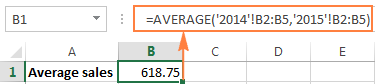
Sgrìobh foirmle gu dìreach ann an cealla nobàr foirmle
Mar a chunnaic thu, tha e furasta foirmle a chruthachadh ann an Excel le bhith a’ cleachdadh an draoidh gnìomh, a’ smaoineachadh gur e pròiseas ioma-cheum gu math fada a th’ ann. Nuair a bhios beagan eòlais agad le foirmlean Excel, is dòcha gum bu toil leat dòigh nas luaithe - a’ taipeadh gnìomh gu dìreach a-steach do chill no bàr foirmle.
Mar as àbhaist, tòisichidh tu le bhith a’ taipeadh an soidhne co-ionann (=) agus an gnìomh an uairsin ainm. Mar a nì thu seo, nì Excel sgrùdadh mean air mhean de sheòrsa air choreigin agus seallaidh e liosta de ghnìomhan a tha a rèir a’ phàirt de dh’ ainm a’ ghnìomh a thagh thu mu thràth:
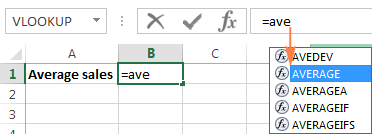
Mar sin, faodaidh tu crìoch a chuir air a bhith a’ taipeadh ainm a’ ghnìomh leat fhèin no tagh bhon liosta a tha air a thaisbeanadh. Co-dhiù, cho luath ‘s a tha thu a’ sgrìobhadh bragan fosglaidh, seallaidh Excel an tip sgrion gnìomh a’ soilleireachadh an argamaid a dh’ fheumas tu a chuir a-steach an ath rud. 'S urrainn dhut an argamaid a thaipeadh san fhoirmle le làimh, no briogadh air ceal (tagh raon) air an duilleig agus cuir iomradh cealla no raon co-fhreagarrach ris an argamaid.
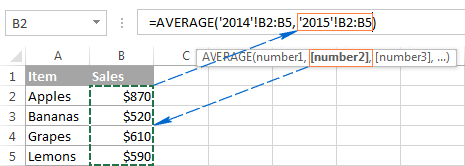
Às deidh dhut an argamaid mu dheireadh a chuir a-steach, dèan seòrsa a’ phàgan dùnaidh agus buail Enter gus am foirmle a choileanadh.
Tip. Mura h-eil thu eòlach gu leòr air co-chàradh na h-obrach, cliog air ainm a’ ghnìomh agus nochdaidh an cuspair Excel Help sa bhad.
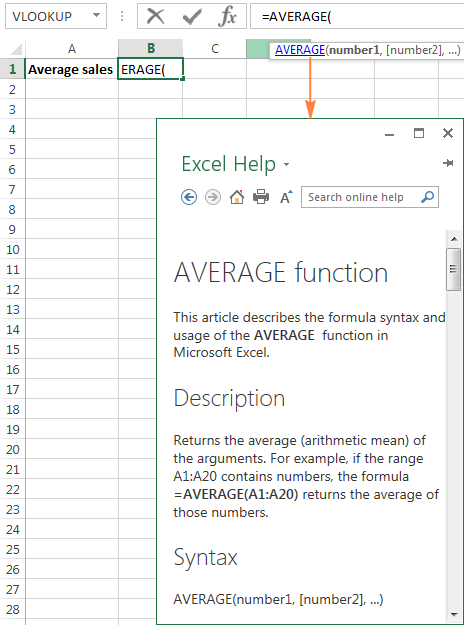
Seo mar a chruthaicheas tu Foirmean ann an excel. Chan eil dad duilich idir, a bheil? Anns na beagan artaigilean a tha romhainn, leanaidh sinn air adhart leis an turas inntinneach againnraon de fhoirmlean Microsoft Excel, ach bidh iad sin gu bhith nan molaidhean goirid gus do chuid obrach le foirmlean Excel a dhèanamh nas èifeachdaiche agus nas cinneasaiche. Feuch an cùm thu sùil!

